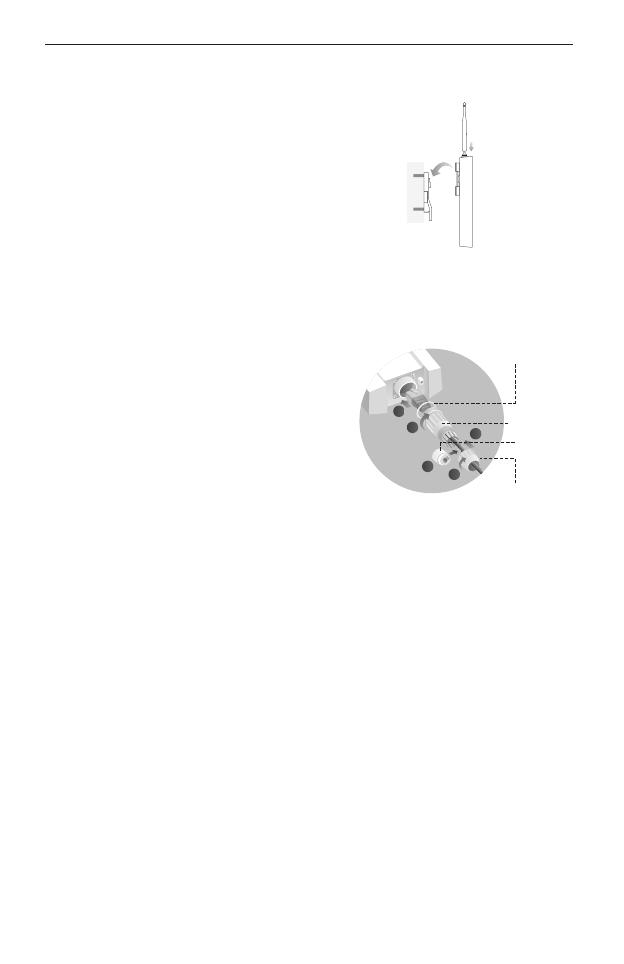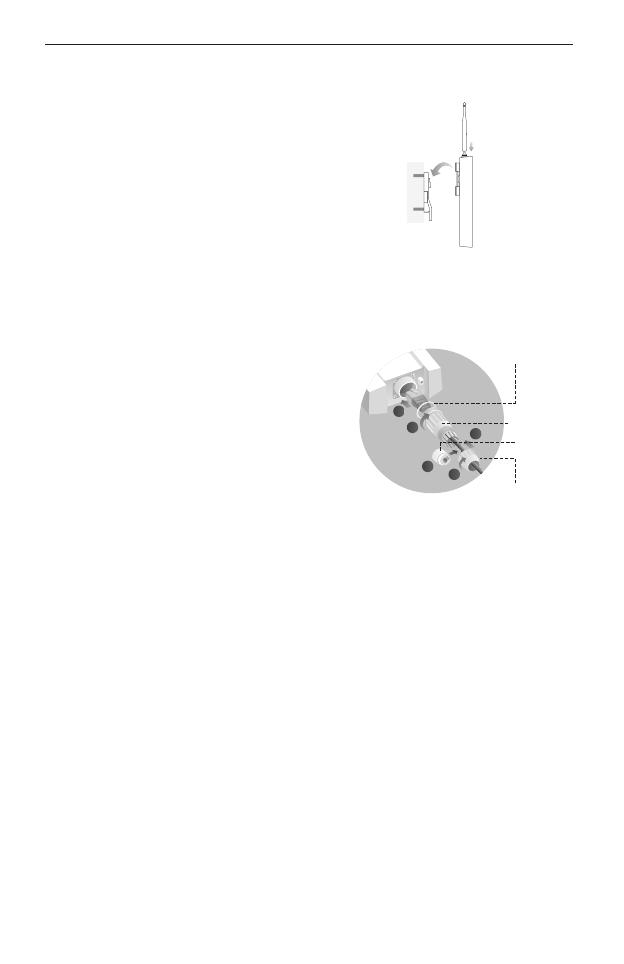
Français
12
■Fixation murale (pour les produits fournis avec une platine
de montage)
Fixer la platine à l’endroit souhaité,
positionner le point d’accès en faisant
coïncider les ergots de ce dernier
avec les encoches de la platine et faire
coulisser vers le bas jusqu’au verrouillage.
Visser ensuite les antennes au point
d’accès.
2. Installez le joint étanche. (pour certains appareils)
Avant l’installation, insérez le câble Ethernet dans
l’écrou, le fourreau déformable et le joint torique.
Suivez ensuite les étapes comme indiqué sur
l’image:
(1) Branchez le câble Ethernet au port.
(2) Montez le joint torique sur la tête du fourreau
déformable et vissez le fourreau déformable
sur le corps de l’appareil.
(3) Insérez le câble Ethernet à travers la fente
de l’étoupe avec le côté le plus épais vers le
fourreau déformable�
(4) Insérez l’étoupe sur le fourreau déformable.
(5) Vissez l’écrou sur le fourreau déformable.
Ecrou
Etoupe
Fourreau
déformable
1
2
3
4
5